чтение массива из файла указанного в поле Edit1, вывод считанного массива в поле Memo1, выполнение процедуры поиска минимального и максимального и вывод получившегося результата в поле Memo2.
Panel1 : Alignment>taCenter. Авторазмер. AutoSize>False. Заголовок. Caption>Старт. Цвет фона. Color>clLime. Шрифт. Font>Белый>14.
Высота. Height>40. Влево. Left>277. Вверх. Top>50. Ширина. Width>273.
Таким образом при запуске приложения должно открываться окно представленное на рисунке
Но при нажатии на кнопку «Старт» ничего не происходит, потому что не описана процедура события, которая должна выполняться при нажатии.
IDM 2.0 company
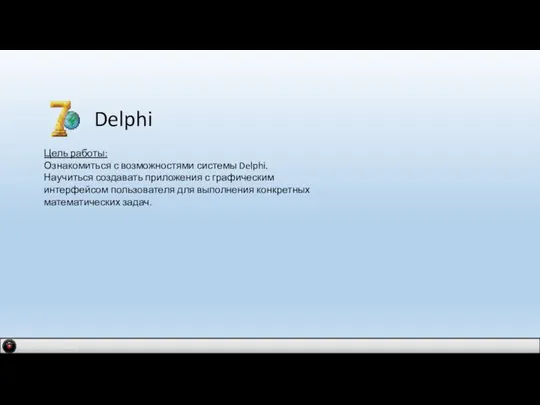
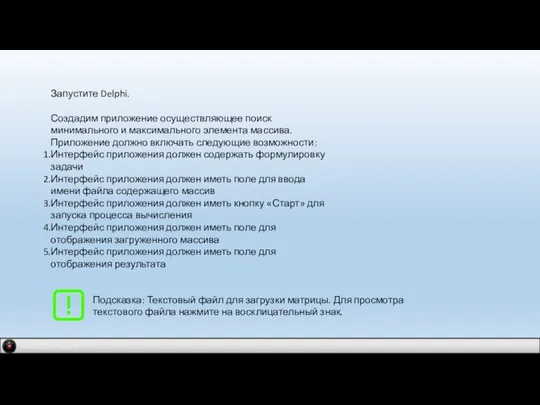
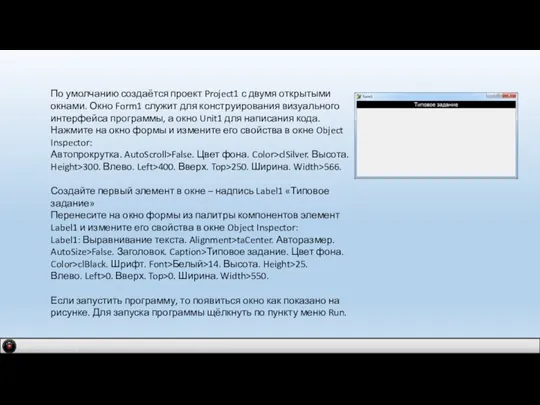
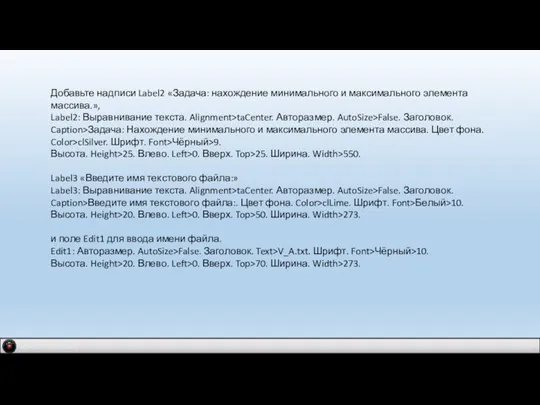
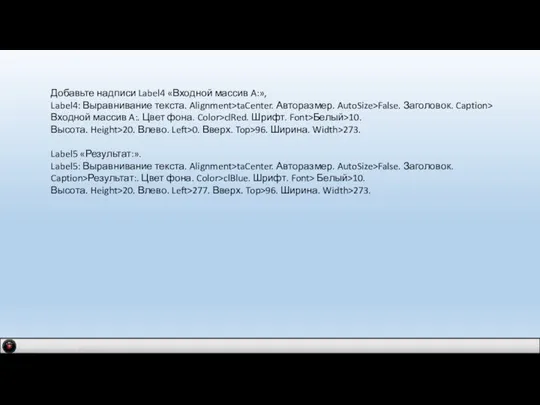
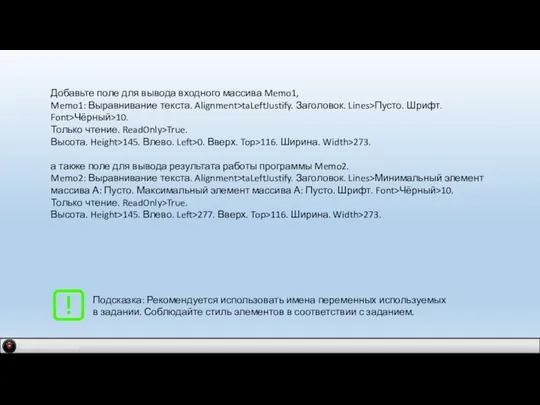
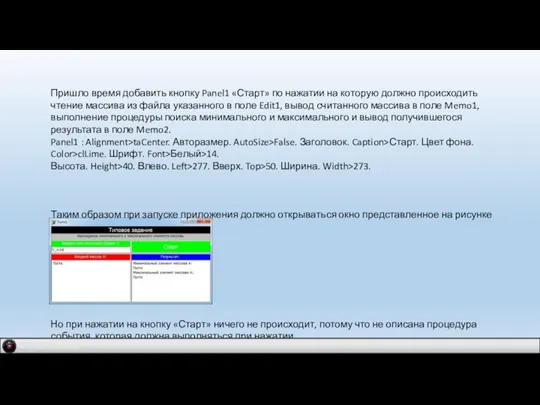
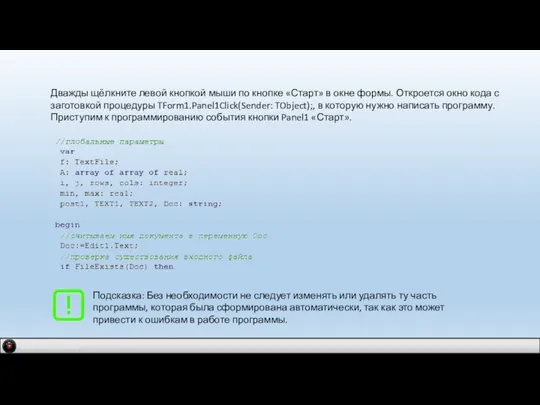
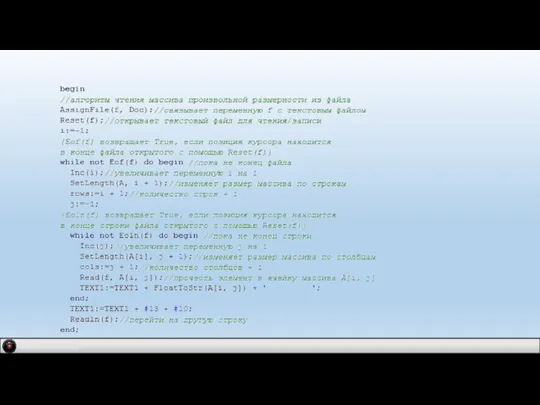
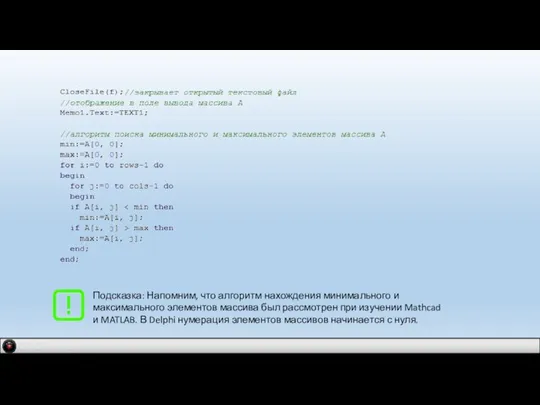
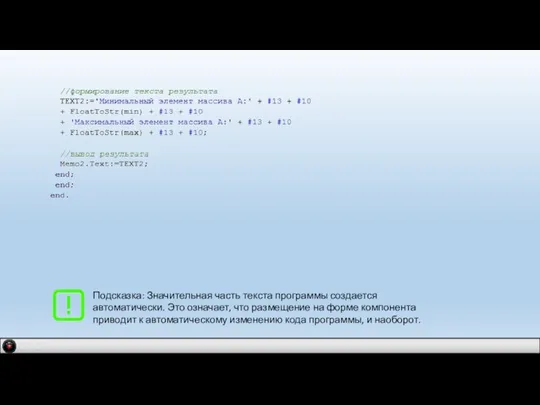
 Статистика_ЗаконодательствоИнформационная безопасность
Статистика_ЗаконодательствоИнформационная безопасность Современная белорусская семья в СМИ: анализ демографической и социально-психологической ситуации белорусской семьи
Современная белорусская семья в СМИ: анализ демографической и социально-психологической ситуации белорусской семьи Интернет-энциклопедия Wikipedia
Интернет-энциклопедия Wikipedia Рабочий стол заказов
Рабочий стол заказов Общие понятия о направлении Системный анализ и управление
Общие понятия о направлении Системный анализ и управление Одномерные массивы целых чисел. Алгоритмизация и программирование
Одномерные массивы целых чисел. Алгоритмизация и программирование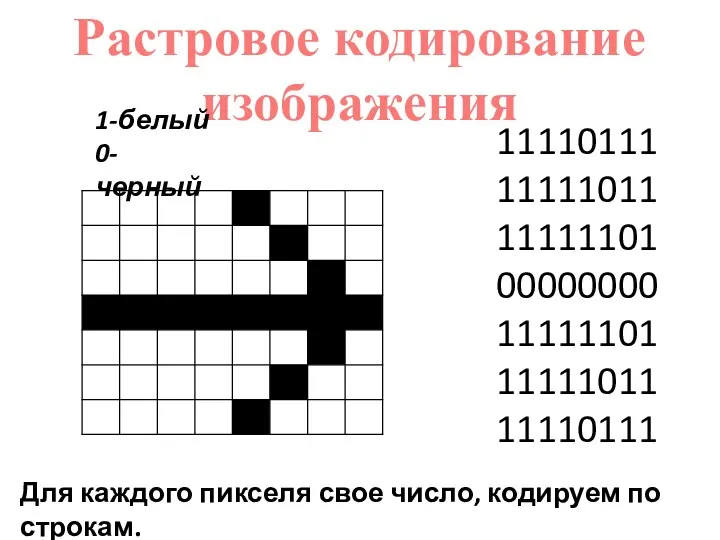 Растровое кодирование изображения
Растровое кодирование изображения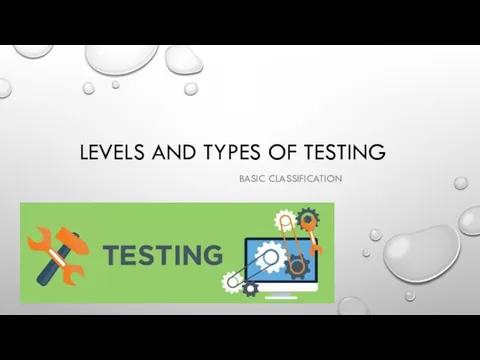 6. Уровни и виды тестирования-2
6. Уровни и виды тестирования-2 Язык интегрированных запросов LINQ
Язык интегрированных запросов LINQ Проведение вебинара
Проведение вебинара Представление целых и вещественных чисел в памяти ПК
Представление целых и вещественных чисел в памяти ПК Файл. Маска файла. Поиск файлов
Файл. Маска файла. Поиск файлов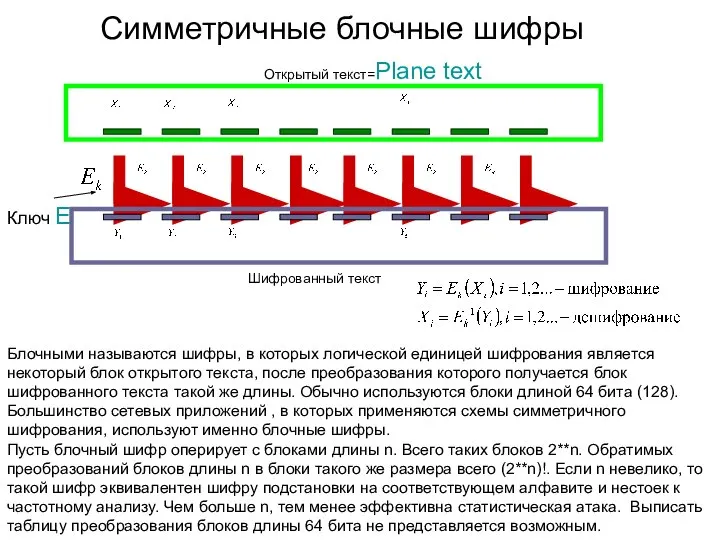 1 Симметричные блочные шифры DES, ГОСТ 28148(Магма), IDEA, недостатки и модификации DES финалисты AES
1 Симметричные блочные шифры DES, ГОСТ 28148(Магма), IDEA, недостатки и модификации DES финалисты AES История одной награды. Инструкция по поиску
История одной награды. Инструкция по поиску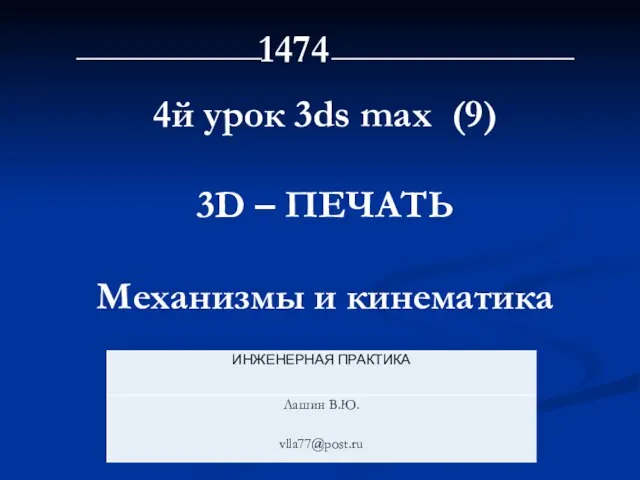 3D – печать. Механизмы и кинематика
3D – печать. Механизмы и кинематика Изучение технологии асимметричного шифрования информации и применения электронно-цифровой подписи
Изучение технологии асимметричного шифрования информации и применения электронно-цифровой подписи Технологии глобальной компьютерной сети Интернет
Технологии глобальной компьютерной сети Интернет Тестирование. Тесты как спецификация
Тестирование. Тесты как спецификация Прикладное программное обеспечение
Прикладное программное обеспечение Настройка политики безопасности для корпоративной сети на основе GPO в ООО Виктория
Настройка политики безопасности для корпоративной сети на основе GPO в ООО Виктория Презентация на тему Исполнитель Робот
Презентация на тему Исполнитель Робот  Код Хаффмана
Код Хаффмана Понятие о количестве информации, файлах
Понятие о количестве информации, файлах Элементы теории статистической обработки данных. Основные определения и понятия
Элементы теории статистической обработки данных. Основные определения и понятия О получении услуг Агентства регионального развития (для предпринимателей)
О получении услуг Агентства регионального развития (для предпринимателей) Презентация "Старая Русса" - скачать презентации по Информатике
Презентация "Старая Русса" - скачать презентации по Информатике тиворкс
тиворкс Понятие информации. (Лекция 1)
Понятие информации. (Лекция 1)